来源:www.laomaotao.org 时间:2018-07-14 13:15
我们都清楚电脑使用久了,总是会出现各种各样的问题,其中比较常见的就是当我们打开浏览器浏览网页时,系统会弹出:是否停止运行此脚本,那么win7系统浏览网页提示是否停止运行此脚本怎么办呢?今天为大家分享win7系统提示是否停止运行此脚本的解决方法。
系统提示是否停止运行此脚本解决方法:
1、点击开始菜单中的“运行”选项,然后输入“Regedit”然后回车就会打开注册表编辑器了。如图所示:
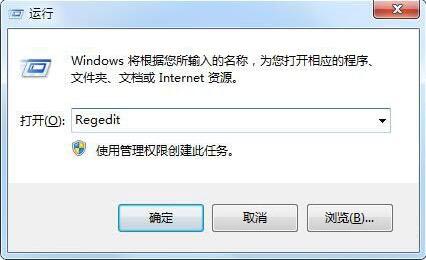
2、然后在注册表中定位到以下项(可以一个一个展开):HKEY_CURRENT_USER\Software\Microsoft\Internet Explorer。如图所示:
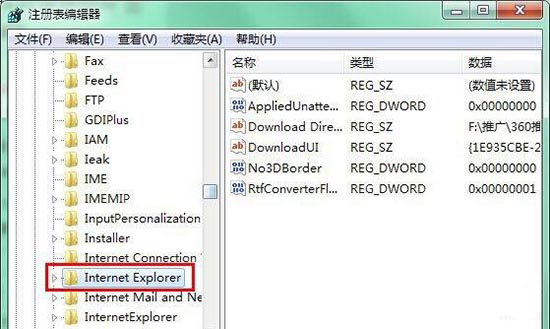
3、右键点击Internet Explorer项,在菜单中选择“新建-》项”,命名为“Styles”。如图所示:
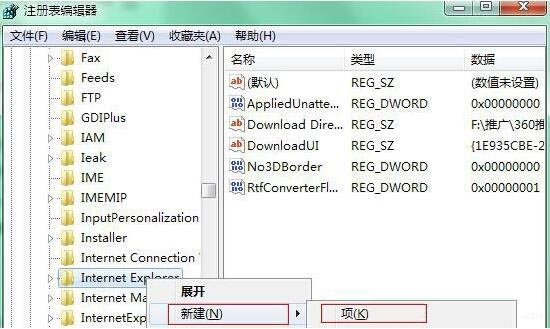
4、然后选中“Styles”项,在右侧窗口中新建DWORD(32-位)值,并将新建的项目命名为MaxScriptStatements。如图所示:
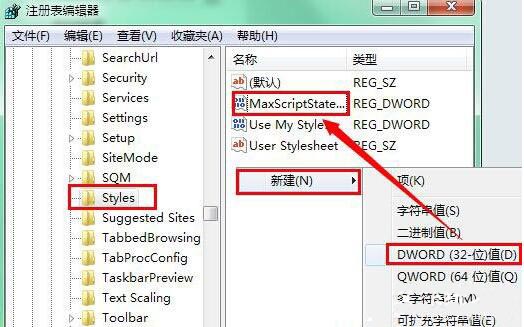
5、双击MaxScriptStatements,然后将数值数据修改为0xFFFFFFFF,然后确定退出窗口即可。
关于win7系统浏览网页提示是否停止运行此脚本的解决方法就为用户们详细介绍到这边了,如果用户们使用电脑的时候遇到了同样的问题,可以参考以上方法步骤进行解决哦,希望本篇教程对大家有所帮助,更多精彩教程请关注新毛桃官方网站。
责任编辑:新毛桃:http://www.laomaotao.org